- თქვენს ბრაუზერში Office დოკუმენტების ნახვა გამოსადეგია, რადგან თქვენ არ გჭირდებათ ოფისის პაიტის ჩამოტვირთვა.
- წაიკითხეთ ქვემოთ, რომ გაარკვიოთ, თუ როგორ შეგიძლიათ დაზოგოთ სივრცე და გამტარობა პირდაპირ ბრაუზერში დოკუმენტების მართვის გზით.
- შეგიძლიათ გაეცნოთ სტატიების ჩვენს კოლექციას ბრაუზერების ცენტრი, უფრო სასარგებლო მასალისთვის.
- რეკომენდაციების და სახელმძღვანელოების შესახებ Office suite– ში იხილეთ ჩვენს ვებ – გვერდზე Microsoft Office განყოფილება.

- მარტივი მიგრაცია: გამოიყენეთ ოპერის ასისტენტი არსებული მონაცემების, მაგალითად, სანიშნეების, პაროლების და ა.შ.
- რესურსების ოპტიმიზაცია: თქვენი RAM მეხსიერება უფრო ეფექტურად გამოიყენება, ვიდრე სხვა ბრაუზერებში
- გაძლიერებული კონფიდენციალურობა: უფასო და შეუზღუდავი VPN ინტეგრირებული
- რეკლამები არ არის: ჩაშენებული Ad Blocker აჩქარებს გვერდების ჩატვირთვას და იცავს მონაცემების მოძიებისგან
- სათამაშო თამაშები: Opera GX არის პირველი და საუკეთესო ბრაუზერი სათამაშო თამაშებისთვის
- ჩამოტვირთეთ ოპერა
ბევრმა მომხმარებელმა არ იცის ეს, მაგრამ თქვენ ვერ აჩვენებთ საოფისე დოკუმენტები ბრაუზერში მშობლიური. ამისათვის თითქმის ყველა ბრაუზერს სჭირდება დანამატი ან დამატებითი სერვისი.
მიუხედავად იმისა, რომ Office ფაილი არ არის მხარდაჭერილი, შეგიძლიათ კვლავ გახსნათ თქვენს ბრაუზერში და დღეს ჩვენ გაჩვენებთ ამის საუკეთესო გზას.
როგორ შემიძლია გახსნა Office დოკუმენტები ბრაუზერში?
1. გამოიყენეთ ოფისის ონლაინ ვერსია
- გადასვლა ოფისის ვებსაიტი.
- აირჩიეთ Შებრძანდით.
- შეიყვანეთ თქვენი Microsoft– ის სერთიფიკატები.
- ახლა გადაიტანეთ და ჩამოაგდეთ თქვენი ფაილი, რათა ატვირთოთ OneDrive- ზე.
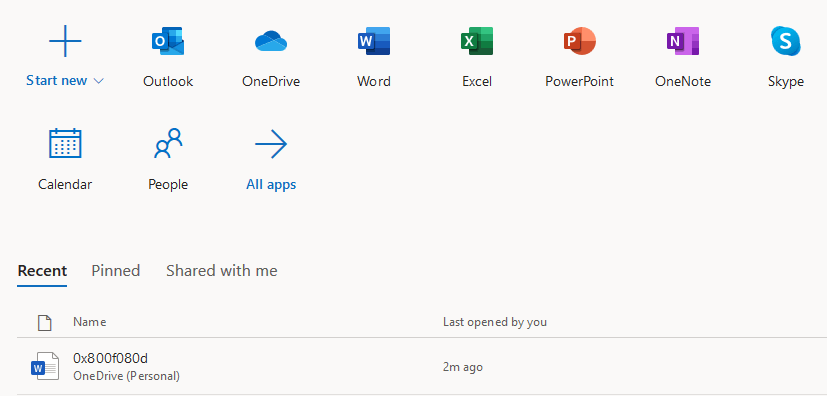
- ფაილის ატვირთვის შემდეგ შეგიძლიათ გახსნათ უპრობლემოდ.
გარდა ამისა, შეგიძლიათ გამოიყენოთ გუგლის დოკუმენტები, მაგრამ თქვენი ფაილები გადაკეთდება, ასე რომ თქვენ შეიძლება დაკარგოთ გარკვეული სტილის ან ფორმატირების პარამეტრები კონვერტაციის პროცესში.
დათვალიერების საუკეთესო გამოცდილებისთვის გირჩევთ გამოიყენოთ ოპერა ბრაუზერი. ეს ბრაუზერი გამოირჩევა შედარებით სხვა პოპულარული ბრაუზერების გამო მრავალ ექსკლუზიურ სასარგებლო ფუნქციას, როგორიცაა ჩაშენებული რეკლამების ბლოკატორი, უფასო VPN ან ძებნა ჩანართებში.
მას შემდეგ, რაც ყველა ეს ინსტრუმენტი ინტეგრირებულია Opera- სთან, ისინი არ მოქმედებენ როგორც გაფართოებები, ანელებს თქვენს საძიებო სისტემის ჩატვირთვის სიჩქარეს, სხვა ბრაუზერებისგან განსხვავებით.
საერთოდ, თუ თქვენს ბრაუზერთან დაკავშირებული პრობლემები გაქვთ, ან უბრალოდ გსურთ დათვალიერების საუკეთესო გამოცდილება, დარწმუნდით, რომ სცადეთ Opera.

ოპერა
მართეთ თქვენი საოფისე დოკუმენტები ოპერაში და ისარგებლეთ ამ ექსკლუზიური საშუალებით
ეწვიეთ ვებგვერდს
2. გამოიყენეთ ბრაუზერის გაფართოებები
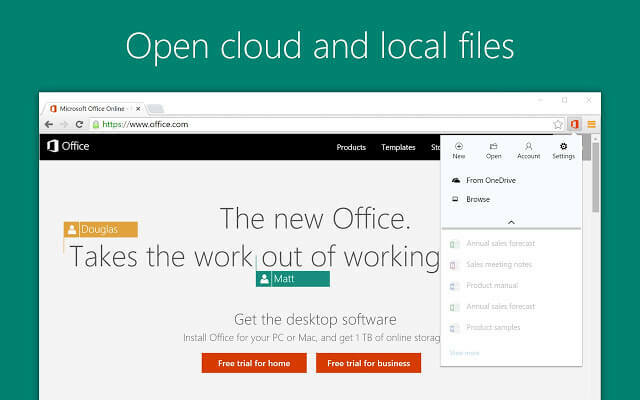
ოპერს აქვს რამდენიმე გაფართოება, რაც დაგეხმარებათ საოფისე დოკუმენტების გადახედვაში და მათი პოვნა მარტივად შეგიძლიათ დამატებების ბიბლიოთეკაში.
აღვნიშნო რამდენიმე დანამატი:
- გახსენით Google Drive Viewer- ით - ხსნის ფაილის მრავალ ფორმატს იმ პირობით, რომ ფაილი არის ონლაინ და საჯაროდ ხელმისაწვდომი.
- დოკუმენტები - ხსნის არა მხოლოდ საოფისე ფორმატებს, არამედ .xps, .tiff, .eps, .ai და ა.შ.
Chrome- ში ასევე შესაძლებელია ორი გაფართოება, რაც დაგეხმარებათ ბრაუზერში გახსნათ Office დოკუმენტები.
- ოფისის Chrome გაფართოება - სასარგებლოა Office დოკუმენტის სანახავად, რედაქტირებასა და შესაქმნელად პირდაპირ თქვენს ბრაუზერში.
- ოფისის რედაქტირება Docs, Sheets & Slides- ისთვის - ნახეთ და დაარედაქტირეთ ოფისის დოკუმენტები, თუ არ გჭირდებათ ოფისის პაკეტის ჩამოტვირთვა თქვენს კომპიუტერში.
აქ გადახვალთ ორი მარტივი მეთოდი, რომელთა საშუალებითაც შეგიძლიათ ნახოთ Office დოკუმენტი თქვენს ბრაუზერში. თუ ჩვენი სახელმძღვანელო სასარგებლო აღმოჩნდა, შეგვატყობინეთ ქვემოთ მოცემული კომენტარის განყოფილების გამოყენებით.
 კიდევ გაქვთ პრობლემები?შეასწორეთ ისინი ამ ინსტრუმენტის საშუალებით:
კიდევ გაქვთ პრობლემები?შეასწორეთ ისინი ამ ინსტრუმენტის საშუალებით:
- ჩამოტვირთეთ ეს PC სარემონტო ინსტრუმენტი TrustPilot.com– ზე შესანიშნავია (ჩამოტვირთვა იწყება ამ გვერდზე).
- დააჭირეთ დაიწყეთ სკანირება Windows– ის პრობლემების მოსაძებნად, რომლებიც შეიძლება კომპიუტერის პრობლემებს იწვევს.
- დააჭირეთ შეკეთება ყველა დაპატენტებულ ტექნოლოგიებთან დაკავშირებული პრობლემების გადასაჭრელად (ექსკლუზიური ფასდაკლება ჩვენი მკითხველისთვის).
Restoro გადმოწერილია 0 მკითხველი ამ თვეში.
![კავშირი KMS სერვერთან ვერ შესრულდა? შეასწორეთ ახლა [8 ნაბიჯი]](/f/1686f090bc7fbf867269239a4b6c4e67.jpg?width=300&height=460)

